欢迎来到我的博客
?博主是一名大学在读本科生,主要学习方向是前端。
?目前已经更新了【Vue】、【React–从基础到实战】、【TypeScript】等等系列专栏
?目前正在学习的是? R e a c t / 小程序 React/小程序 React/小程序?,中间穿插了一些基础知识的回顾
?博客主页?codeMak1r.小新的博客
?本文目录?
常用的视图容器组件view组件的基本使用scroll-view组件的基本使用swiper和swiper-item组件的基本使用 常用的基础内容组件text组件的基本使用rich-text组件的基本使用 其他常用组件button按钮的基本使用image组件的基本使用 小程序 API 三大分类
本文被专栏【小程序|原力计划】收录
?坚持创作✏️,一起学习?,码出未来???!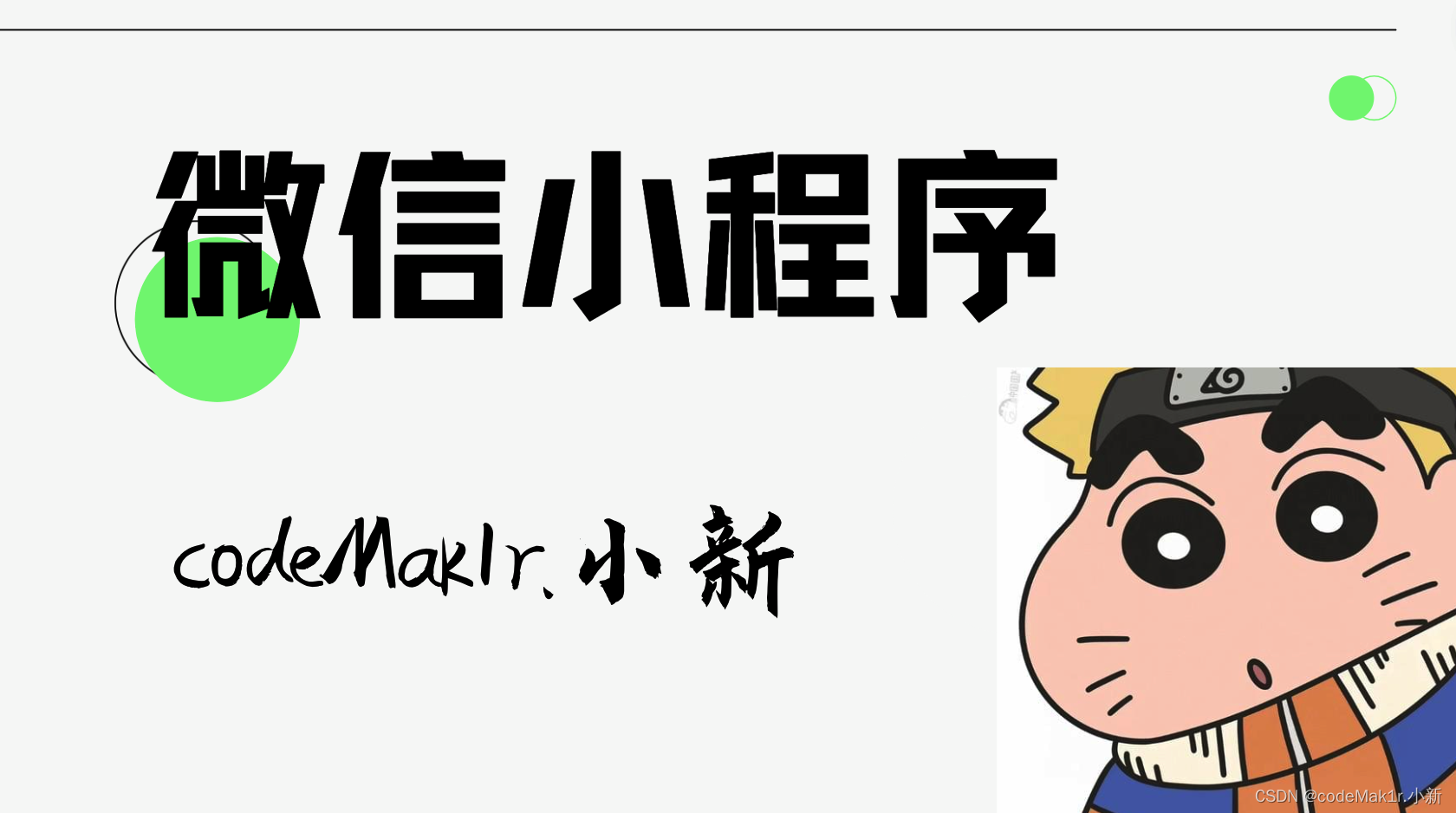
上篇文章中,我们了解到,小程序的组件也是由宿主环境提供的。开发者可以基于组件快速搭建出漂亮的页面结构。官方把小程序的组件分为9大类,分别是:
视图容器基础内容表单组件导航组件媒体组件map地图组件canvas画布组件开放能力无障碍访问本篇文章,我们将学习小程序常用组件view|scroll-view|swiper|swiper-item|text|rich-text|button|image等组件的基本用法以及API的三大分类。
常用的视图容器组件
view 普通视图区域类似于HTML中的div,是一个块级元素常用来实现页面的布局效果 scroll-view 可滚动的视图区域常用来实现滚动列表效果 swiper和swiper-item 轮播图的容器组件和轮播图的item项组件view组件的基本使用
需求:实现如图的flex横向布局效果
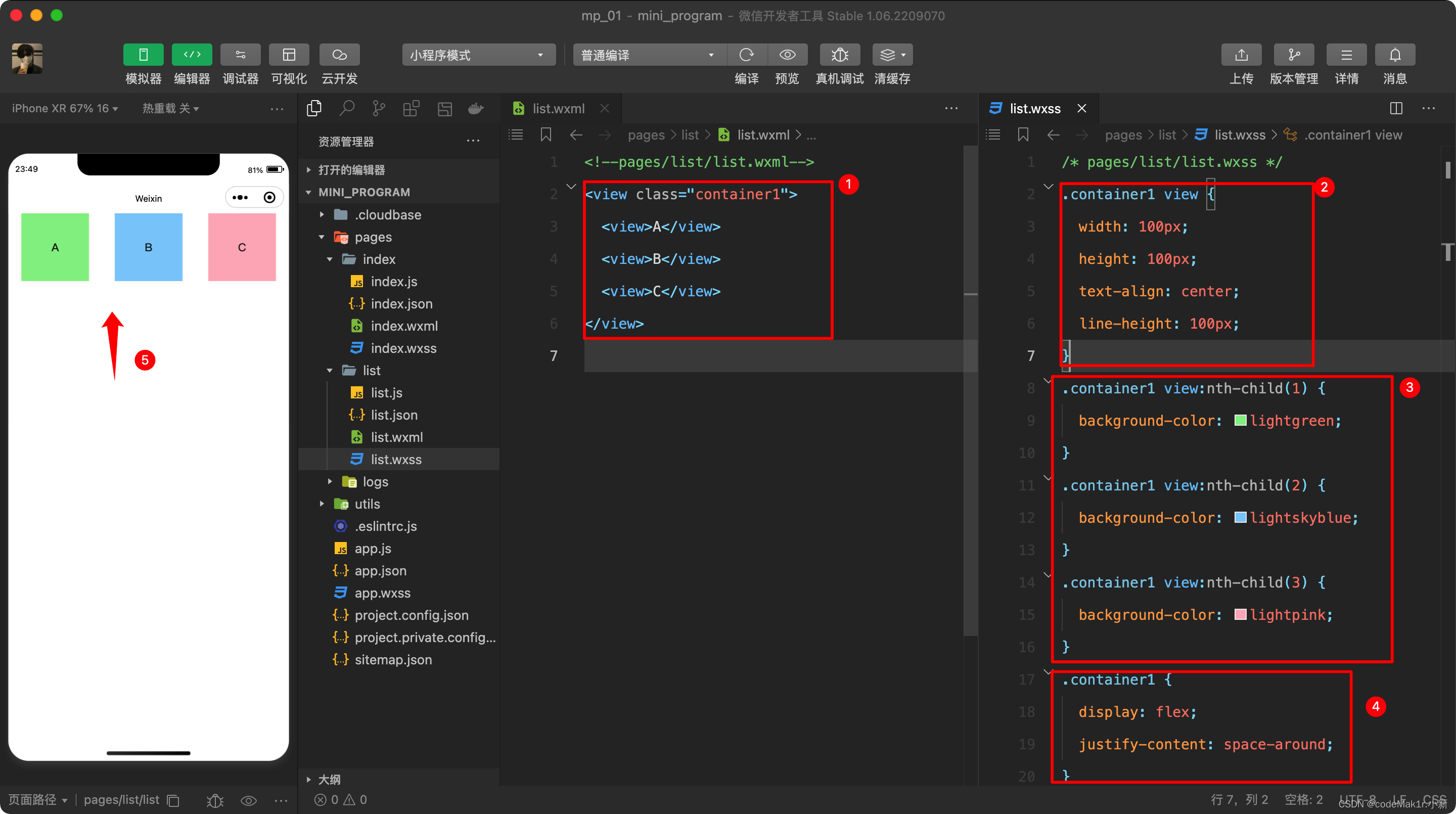
<!--pages/list/list.wxml--><view class="container1"> <view>A</view> <view>B</view> <view>C</view></view>/* pages/list/list.wxss */.container1 view { width: 100px; height: 100px; text-align: center; line-height: 100px;}.container1 view:nth-child(1) { background-color: lightgreen;}.container1 view:nth-child(2) { background-color: lightskyblue;}.container1 view:nth-child(3) { background-color: lightpink;}.container1 { display: flex; justify-content: space-around;}scroll-view组件的基本使用
需求:实现如图的纵向滚动效果
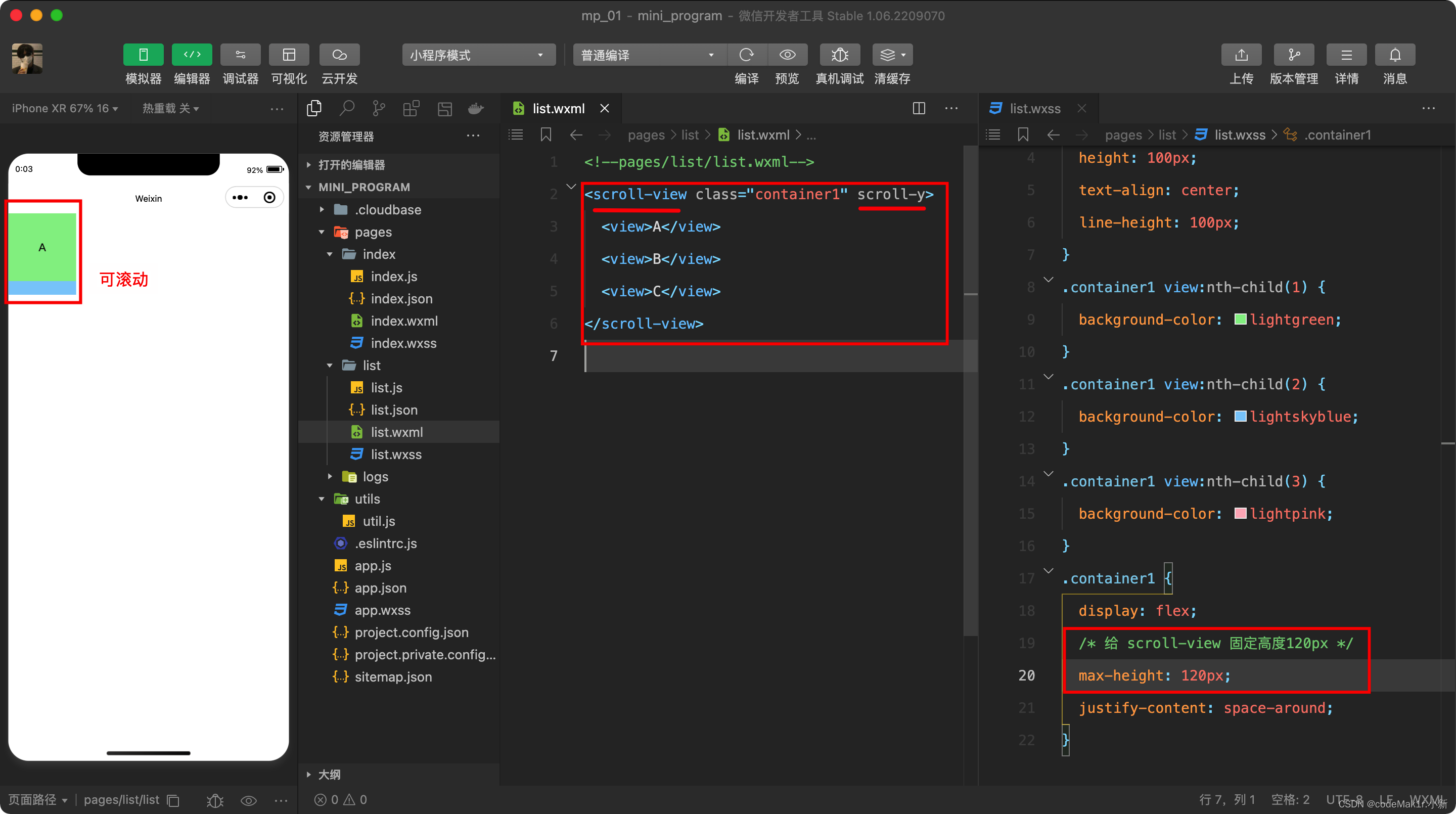
<scroll-view class="container1" scroll-y> <view>A</view> <view>B</view> <view>C</view></scroll-view>120px即可。 swiper和swiper-item组件的基本使用
需求:实现如图的轮播图效果
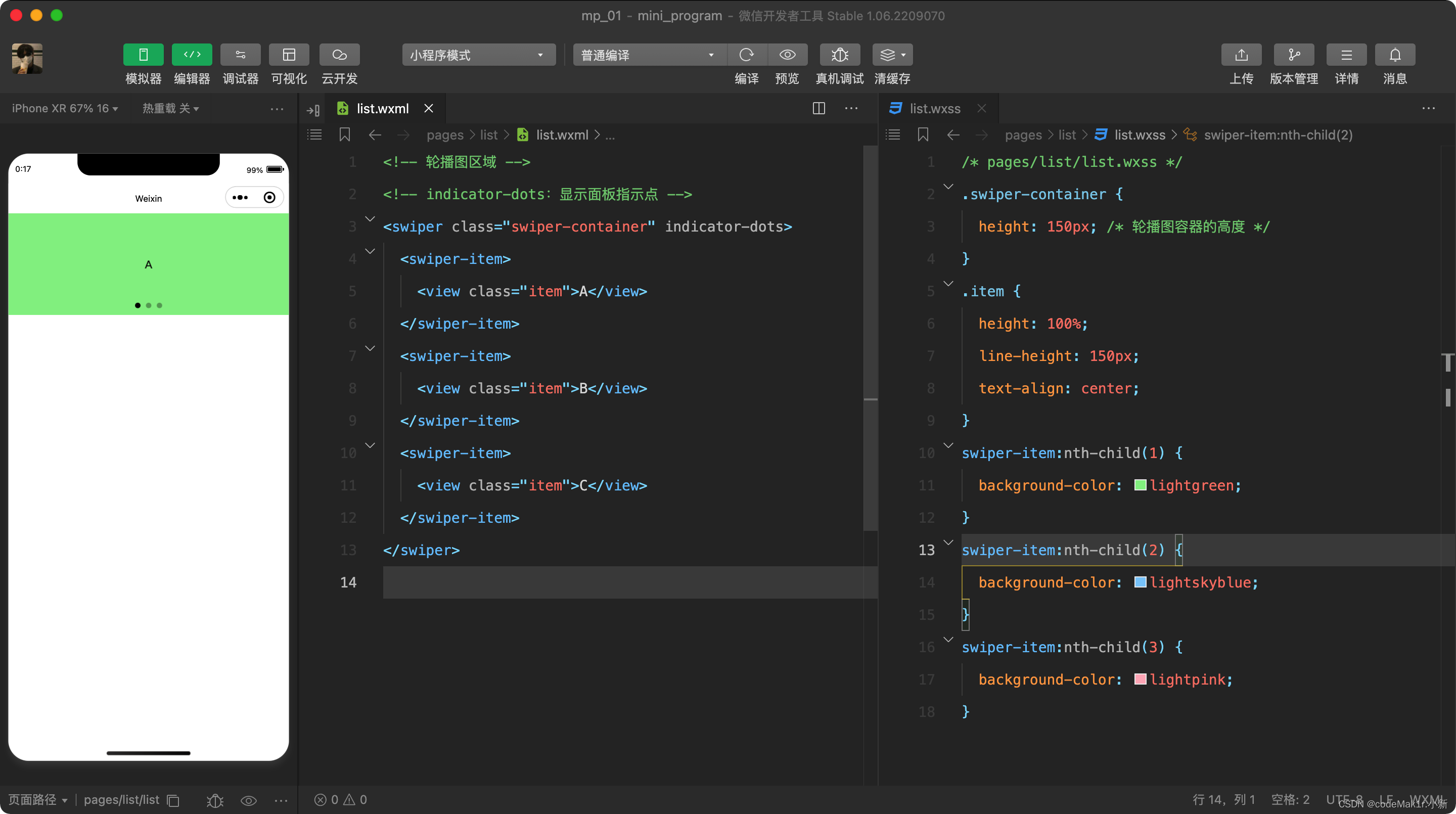
<!-- 轮播图区域 --><!-- indicator-dots:显示面板指示点 --><swiper class="swiper-container" indicator-dots> <swiper-item> <view class="item">A</view> </swiper-item> <swiper-item> <view class="item">B</view> </swiper-item> <swiper-item> <view class="item">C</view> </swiper-item></swiper>/* pages/list/list.wxss */.swiper-container { height: 150px; /* 轮播图容器的高度 */}.item { height: 100%; line-height: 150px; text-align: center;}swiper-item:nth-child(1) { background-color: lightgreen;}swiper-item:nth-child(2) { background-color: lightskyblue;}swiper-item:nth-child(3) { background-color: lightpink;}swiper 组件的常用属性
| 属性 | 类型 | 默认值 | 说明 |
|---|---|---|---|
indicator-dots | boolean | false | 是否显示面板指示点 |
indicator-color | color | rgba(0, 0, 0, .3) | 指示点颜色 |
indicator-active-color | color | #000000 | 当前选中的指示点颜色 |
autoplay | boolean | false | 是否自动切换 |
interval | number | 5000 | 是否切换时间间隔 |
circular | boolean | false | 是否采用衔接滑动 |
常用的基础内容组件
text 文本组件类似于HTML中的span,是一个行内元素 rich-text 富文本组件支持把HTML字符串渲染为WXML结构text组件的基本使用
需求:通过 text 组件的user-select属性,实现长按选中文本内容的效果
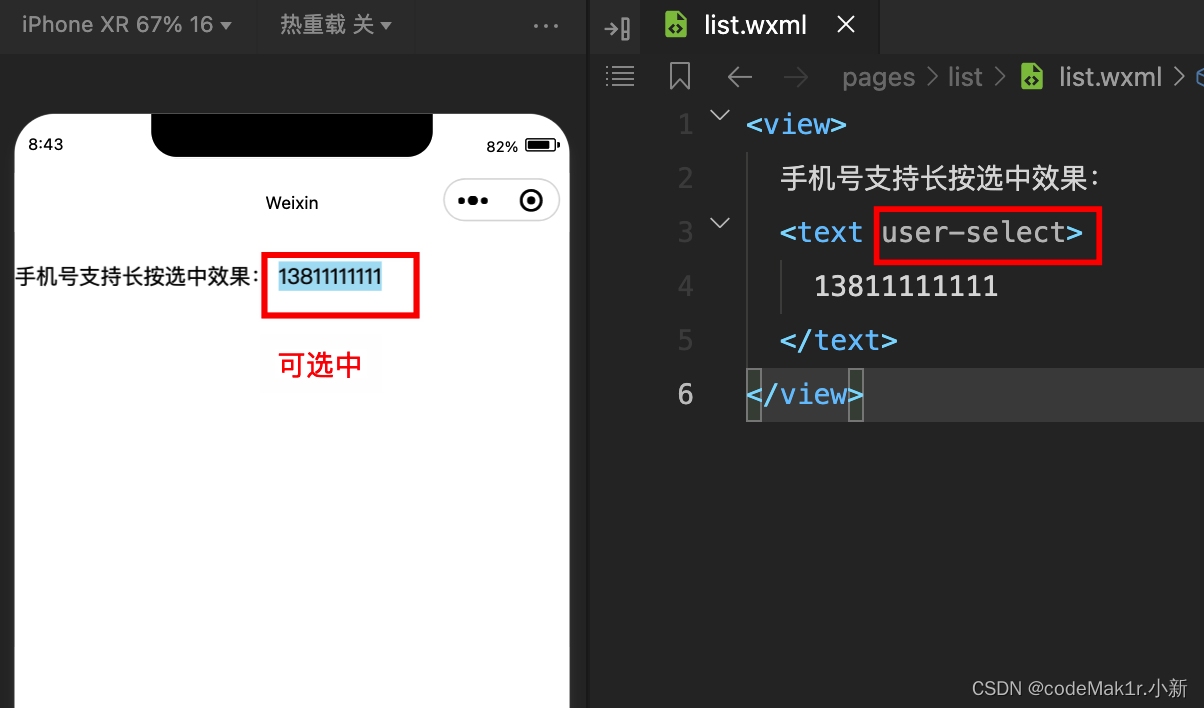
在小程序中,view组件是不支持长按选中复制的。我们可以使用text组件,为text组件加上一个user-select属性,此时就可以支持用户长按选中文本内容并复制了。
rich-text组件的基本使用
通过rich-text组件的nodes属性节点,把HTML字符串渲染为对应的UI结构
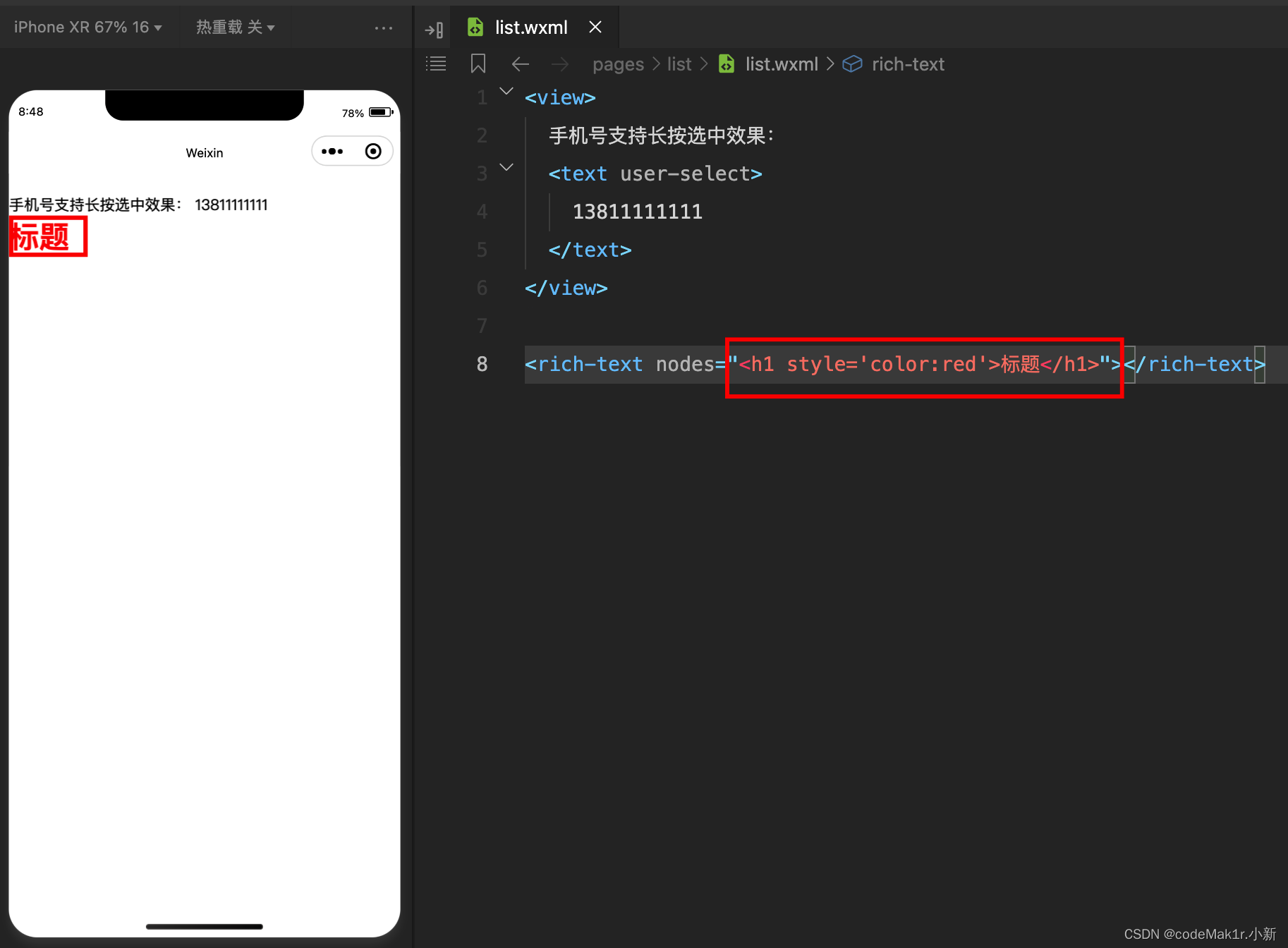
rich-text组件提供了一个nodes属性,可以在nodes属性中放置html标签内容(有点类似JSX,只不过JSX是在JS文件中放置html标签)。
值得注意的是:nodes内容使用了双引号,那么内部的行内样式,就不能使用双引号,必须使用单引号。
其他常用组件
button 按钮组件功能比HTML中的button按钮更丰富通过open-type属性可以调用微信提供的各种功能(客服、转发、获取用户授权、获取用户信息) image 图片组件image组件默认宽度约为300px、高度约为240px navigator 页面导航组件类似于HTML中的 a 链接 button按钮的基本使用
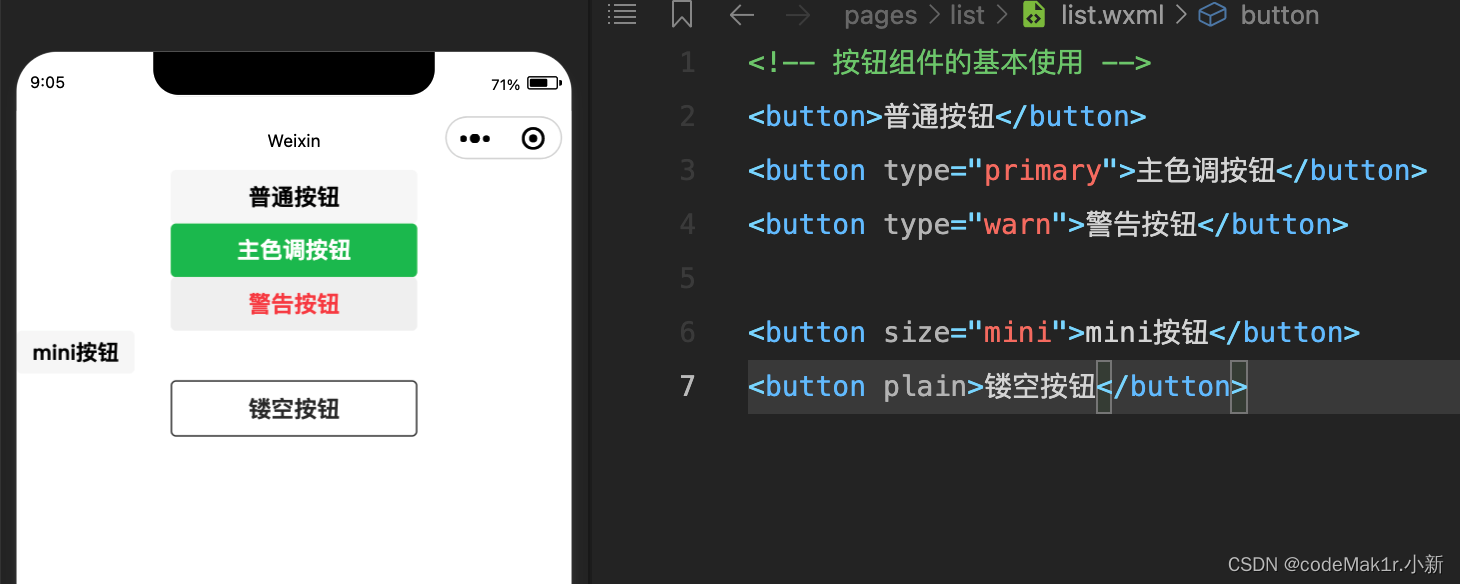
除了图中的一些api之外,还支持我们网页开发中的WebView属性。
包括但不限于:
disabled / loading / form-type(submit / reset) 等等……
按钮组件的使用中,还可以依赖于微信开放的官方API。
| 合法值 | 说明 | 最低版本 |
|---|---|---|
| contact | 打开客服会话,如果用户在会话中点击消息卡片后返回小程序,可以从 bindcontact 回调中获得具体信息 (小程序插件中不能使用) | 1.1.0 |
| share | 触发用户转发 | 1.2.0 |
| getPhoneNumber | 获取用户手机号,可以从 bindgetphonenumber 回调中获取到用户信息(小程序插件中不能使用) | 1.2.0 |
| getUserInfo | 获取用户信息,可以从 bindgetuserinfo 回调中获取到用户信息 (小程序插件中不能使用) | 1.3.0 |
| launchApp | 打开APP,可以通过 app-parameter 属性设定向 APP 传的参数具体说明 | 1.9.5 |
| openSetting | 打开授权设置页 | 2.0.7 |
| feedback | 打开“意见反馈”页面,用户可提交反馈内容并上传日志,开发者可以登录小程序管理后台后进入左侧菜单“客服反馈”页面获取到反馈内容 | 2.1.0 |
| chooseAvatar | 获取用户头像,可以从 bindchooseavatar 回调中获取到头像信息 | 2.21.2 |
image组件的基本使用
image组件的 mode 属性用来指定图片的裁剪和缩放模式,常用的mode属性值如下:
| 属性 | 类型 | 默认值 | 必填 | 说明 | 最低版本 |
|---|---|---|---|---|---|
| mode | string | scaleToFill | 否 | 图片裁剪、缩放的模式 | 1.0.0 |
| 合法值 | 说明 | 最低版本 |
|---|---|---|
| scaleToFill | 缩放模式,不保持纵横比缩放图片,使图片的宽高完全拉伸至填满 image 元素 | |
| aspectFit | 缩放模式,保持纵横比缩放图片,使图片的长边能完全显示出来。也就是说,可以完整地将图片显示出来。 | |
| aspectFill | 缩放模式,保持纵横比缩放图片,只保证图片的短边能完全显示出来。也就是说,图片通常只在水平或垂直方向是完整的,另一个方向将会发生截取。 | |
| widthFix | 缩放模式,宽度不变,高度自动变化,保持原图宽高比不变 | |
| heightFix | 缩放模式,高度不变,宽度自动变化,保持原图宽高比不变 | 2.10.3 |
| top | 裁剪模式,不缩放图片,只显示图片的顶部区域 | |
| bottom | 裁剪模式,不缩放图片,只显示图片的底部区域 | |
| center | 裁剪模式,不缩放图片,只显示图片的中间区域 | |
| left | 裁剪模式,不缩放图片,只显示图片的左边区域 | |
| right | 裁剪模式,不缩放图片,只显示图片的右边区域 | |
| top left | 裁剪模式,不缩放图片,只显示图片的左上边区域 | |
| top right | 裁剪模式,不缩放图片,只显示图片的右上边区域 | |
| bottom left | 裁剪模式,不缩放图片,只显示图片的左下边区域 | |
| bottom right | 裁剪模式,不缩放图片,只显示图片的右下边区域 |
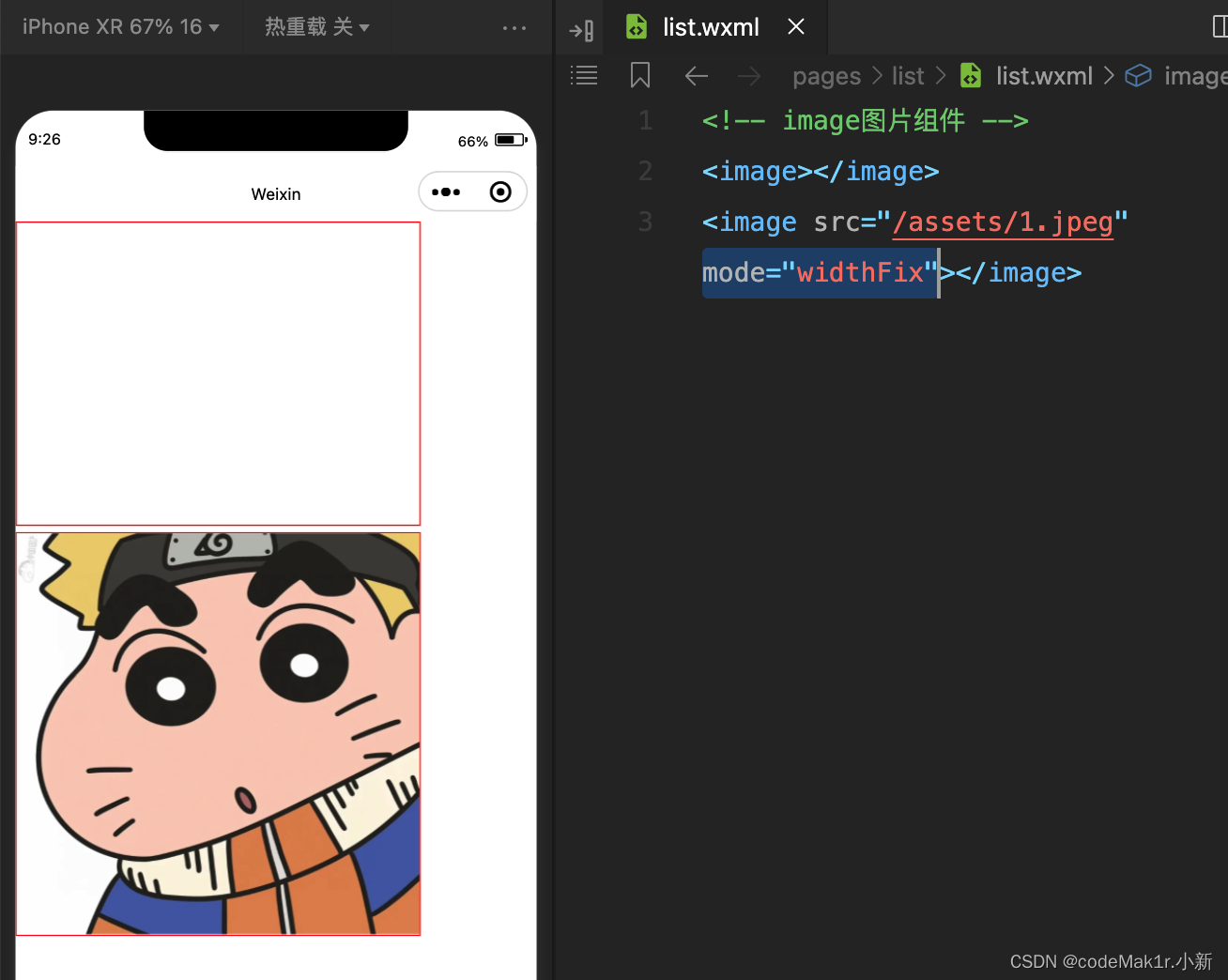
WXSS样式:
/* pages/list/list.wxss */image { border: 1px red solid;}小程序 API 三大分类
小程序的API是由宿主环境提供的,通过这些丰富的小程序API,开发者可以方便的调用微信提供的能力,例如:获取用户信息、本地存储、支付功能等……
事件监听API 特点:以on开头,用来监听某些事件的触发例如,wx.onWindowResize(function callback)监听窗口尺寸变化事件 同步API 以Sync结尾的API都是同步API同步API的执行结果,可以通过函数返回值直接获取,如果执行出错会抛出异常例如,wx.setStorageSync('key', 'value')向本地存储写入内容 异步API 类似于jQery中的$.ajax(options)函数,需要通过 success、fail、complate接受调用的结果例如,wx.request()发起网络数据请求,通过success回调函数接受数据 下篇文章内容:小程序模版与配置
专栏订阅入口【小程序|原力计划】